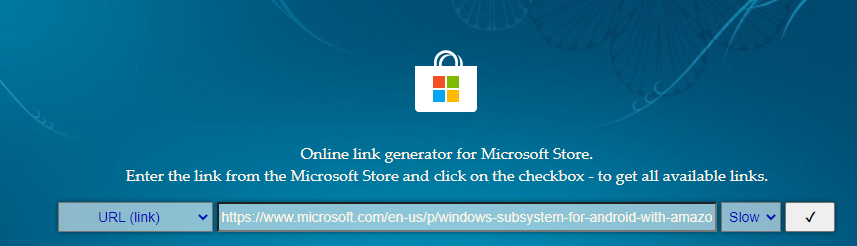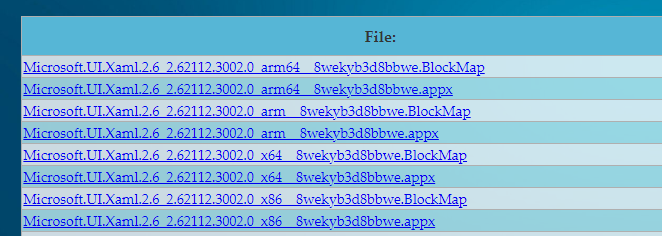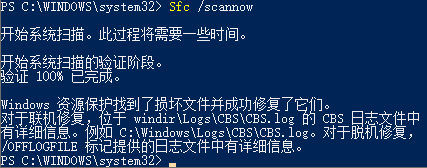Recently I migrated my website to a new server. After setting up everything, everything else seemed to be working okay. However, when I copied files for WordPress and accessed the home page, all I was getting was a single line of error:
no input file specified.I thought something was wrong with Nginx’s config, but everything was the same. Checked every solution online and every setting for PHP and still didn’t solve the problem.
Finally, I tried to go through all the files inside the webroot, until I found the file .user.ini, which contained a rewrite rule for the old directory. When I moved to the new environment, the directory was also changed, making this rewrite fatal for the website. After removing the rule, problem solved.